Ваш бизнес заслуживает лучшего виртуального пространства. Закажите свой идеальный сайт прямо сейчас и откройте двери к успеху!
Некоторые секреты браузера
Для посещения сайтов, различных форумов, социальных сетей, мы используем специальные программы для обработки web-страниц. Называются они – браузеры. На сегодняшний день популярными браузерами являются: Google Chrome, Mozilla Firefox, Opera, Internet Explorer и другие. За время посещения сайтов в интернете мы читаем текст, просматриваем фото, видео, получаем информацию, заносим любимые сайты в закладки, загружаем файлы и многое другое. Одним словом, интернет стал неотъемлемой частью нашей жизни.
Сегодня мы расскажем вам об некоторых секретах браузера, которые вам помогут быстрее пользоваться браузерами, просматривать страницы. Может вы их знаете. Но новичкам, наверно, будет полезно их знать и уметь пользоваться.
Итак, давайте рассмотрим их по порядку.
Легкое пролистывание страницы.
Если мы читаем на каком-то сайте большую статью, то нам периодически приходиться прокручивать колесиком мыши страницу вниз. Таким образом, мы постоянно держим руку на мышке. Чтобы не отвлекаться на манипуляции с мышкой, можно сделать так, чтобы страница сама спускалась вниз с нужной нам скоростью для удобства чтения информации на сайте. Как это сделать? Тут нет ничего сложного. Открываете нужную вам страницу со статьей и в середине экрана нажимаете на само колесико мыши. Вы увидите, что курсор стрелки изменился на такой

Теперь для того, чтобы страница сама листалась вниз, нам достаточно чуть-чуть потянуть мышку вниз. При этом центр курсора исчезнет, а вместо него появится элемент в таком виде

Будьте осторожны: если сильно тянуть вниз мышку, скорость просмотра будет большая. Чем ближе курсор к месту щёлканья колесиком мыши, тем скорость просмотра страницы будет ниже. Таким образом вы сможете настроить скорость пролистывания текста страницы с вашей скоростью чтения. И читать информацию без участия мыши. Этот способ работает, когда нам нужно медленно поднять наверх. Для этого подведите курсор к первоначальному щелчку мыши и поднимите курсор чуть выше. Он изменится и станет такого вида:

Для выхода из такого режима просмотра страницы снова щелкните колесиком мыши в любом месте экрана.
Быстрое открытие закладок в новом окне.
Мы посещаем очень большое количество сайтов в интернете. И некоторые из них, наиболее часто посещаемые, мы заносим в закладки для быстрого доступа к ним. О том, как добавить сайт в закладки, читайте в статье «Как добавлять закладки». Теперь для того, чтобы открыть любимый наш сайт, достаточно нажать на него в закладках. Сайт открывается в том же окне. А если нам нужно открыть сайт-закладку в новом окне? Мы как поступаем? Открываем новую пустую вкладку и тогда уже нажимаем на закладку сайта. Чтобы облегчить этот процесс, есть хитрый способ. Мы просто подводим курсор к нужной закладке и щелкаем по ней колесиком мыши. И сайт открывается сам в новой вкладке браузера. Быстро и удобно. Этим способом можно открывать любую ссылку в новом окне.
Режим инкогнито в браузера Google Chrome.
Как мы знаем, во время прогулок во всемирной сети интернет в браузере сохраняется История нашего посещения разных сайтов, файлы cookies. (О том, что это за файлы читайте в статье «Cookies - что это такое? Чистка куки»). Но бывают такие моменты, когда необходимо скрыть места своего пребывания в интернете. Предположим, у вас отключили интернет, и вы пришли к другу (подруге). Чтобы потом ваши друзья не смогли видеть какие сайты в интернете вы посещали, откройте браузер Google Chrome и в основном меню выберете пункт «новое окно в режиме инкогнито», либо нажмите сочетание клавиш Ctrl+Shift+N
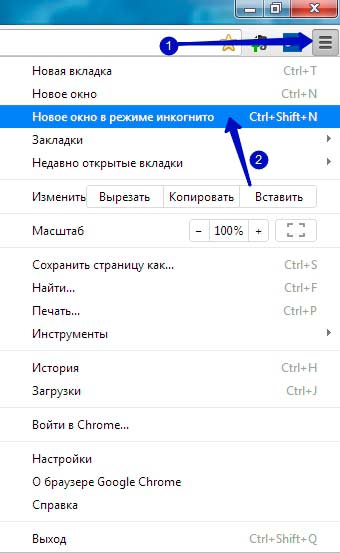
Откроется новое окно, но уже в режиме инкогнито. Об этом вас уведомит соответствующее сообщение и в левом верхнем углу окна браузера появится эмблема инкогнито.
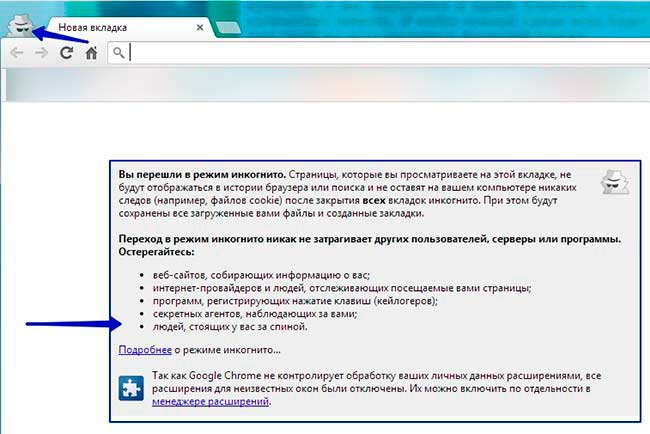
Теперь вы можете свободно путешествовать в интернете. После закрытия окна браузера ваша деятельность не оставит нигде никаких следов. Но сохраняться все загруженные вами файлы и созданные закладки.
И напоследок мы предлагаем вам горячие клавиши, которые используются в работе с браузерами.
Горячие клавиши
Ctrl+T – новая вкладка.
Ctrl+N – новое окно
Ctrl+Shift+N - новое окно в режиме инкогнито
Ctrl+F – поиск на странице
Ctrl+Shift+B – показывает панель закладок
Ctrl+H – ваша история
Ctrl+J – ваши загрузки
Ctrl+P – печать страницы
Ctrl+S – сохранить страницу как…
Ctrl+Shift+Q – закрытие окна браузера.
Вот и все. Надеемся, что наши советы помогут быстрее и удобней пользоваться браузером.
Если вам понравилась наша статья, поделитесь с вашими друзьями в соцсетях.
Хотите еще больше интересных статей? Подписывайтесь на канал в Яндекс Дзен. Там вы найдете много интересного и полезного материала
Советуем посмотреть похожие новости
Автор: Смотрин Дмитрий
Категория: Google Chrome
Дата: 2014-02-06
Просмотров: 6304
